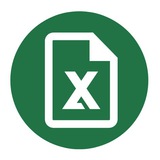Media is too big
VIEW IN TELEGRAM
Линейный индикатор выполнения (прогресс-бар)
В этом видео автор разбирает, как создавать и настраивать линейный индикатор выполнения в виде диаграммы в Excel.
Прогресс-бар — это графический элемент в виде горизонтальной или вертикальной полосы, отображающий статус процесса с помощью заполнения полосы по мере его выполнения.
Смотреть это видео на youtube: youtu.be/4eZB01xAq2A
В этом видео автор разбирает, как создавать и настраивать линейный индикатор выполнения в виде диаграммы в Excel.
Прогресс-бар — это графический элемент в виде горизонтальной или вертикальной полосы, отображающий статус процесса с помощью заполнения полосы по мере его выполнения.
Смотреть это видео на youtube: youtu.be/4eZB01xAq2A
Деньги не спят — и мы тоже.
~ Хочешь понимать, что происходит с экономикой, раньше, чем это покажут по ТВ?
~ Разбираешься в акциях, но путаешься в инфляции?
~ Или просто устал от скучных текстов, где “ВВП снизился на 0,2%” звучит как приговор?
Подписывайся на Финансовый инстинкт — здесь финансы говорят человеческим языком.
Мы:
— расшифровываем экономику без занудства
— даём аналитику с юмором и фактами
— показываем, как тренды влияют на твой кошелёк
Пока другие считают убытки — мы считаем возможности.
https://t.me/+eTvpCkkiLG1mZjFi
~ Хочешь понимать, что происходит с экономикой, раньше, чем это покажут по ТВ?
~ Разбираешься в акциях, но путаешься в инфляции?
~ Или просто устал от скучных текстов, где “ВВП снизился на 0,2%” звучит как приговор?
Подписывайся на Финансовый инстинкт — здесь финансы говорят человеческим языком.
Мы:
— расшифровываем экономику без занудства
— даём аналитику с юмором и фактами
— показываем, как тренды влияют на твой кошелёк
Пока другие считают убытки — мы считаем возможности.
https://t.me/+eTvpCkkiLG1mZjFi
Media is too big
VIEW IN TELEGRAM
Основные математические функции Excel
В этом видеоуроке автор подробно разбирает основные математические операции и встроенные функции Excel. Также вы рассмотрите работу со статистическими функциями для расчета среднего значения, максимального и минимального показателя, медианы и моды.
00:00 Сложение, вычитание, произведение, деление
02:02 Функция СУММ
07:15 Функции СТЕПЕНЬ, ПРОИЗВЕД, КОРЕНЬ
12:17 Подсчет данных: СЧЁТ, СЧЁТЗ, СЧИТАТЬПУСТОТЫ
15:13 Статистические функции: МИН, МАКС, СРЗНАЧ
18:15 Статистические функции: МОДА, МЕДИАНА
20:14 Ключевые моменты
Смотреть это видео на youtube: youtu.be/cQbgAipoAZw
В этом видеоуроке автор подробно разбирает основные математические операции и встроенные функции Excel. Также вы рассмотрите работу со статистическими функциями для расчета среднего значения, максимального и минимального показателя, медианы и моды.
00:00 Сложение, вычитание, произведение, деление
02:02 Функция СУММ
07:15 Функции СТЕПЕНЬ, ПРОИЗВЕД, КОРЕНЬ
12:17 Подсчет данных: СЧЁТ, СЧЁТЗ, СЧИТАТЬПУСТОТЫ
15:13 Статистические функции: МИН, МАКС, СРЗНАЧ
18:15 Статистические функции: МОДА, МЕДИАНА
20:14 Ключевые моменты
Смотреть это видео на youtube: youtu.be/cQbgAipoAZw
This media is not supported in your browser
VIEW IN TELEGRAM
Освойте за пару месяцев то, на что другие тратят годы, и обгоните их на карьерной лестнице.
Данные — это новый актив, с которым в 2025-м работают все: от финансистов до маркетологов. Компании ищут специалистов, которые умеют управляться с цифрами, автоматизировать рутину и быстро анализировать данные.
Именно они приносят результаты: так, в 111 000+ вакансий на HeadHunter работодатели указывают Excel как обязательный навык, и благодаря ему вы можете рассчитывать на повышение.
Поэтому Академия Eduson совместно с экспертами из «Сбера», «Лукойла», РЖД, МТС, «Ростелекома» и агентства Your Partner создали курс «Excel и Google-таблицы: от новичка до эксперта». Там вы за 37 интерактивных уроков научитесь выполнять рутинную работу эффективнее — освоите навык, который поднимет вашу ценность как специалиста.
Чему вы научитесь на курсе:
✅ Работать с формулами и функциями — от простых вычислений до сложных расчётов
✅ Создавать понятные таблицы — структурировать данные, настраивать фильтры, форматы и условное форматирование
✅ Использовать сводные таблицы — группировать информацию, находить закономерности, строить прогнозы и отчёты
✅ Работать с графиками и диаграммами — наглядно показывать данные и делать презентации
Что внутри:
🔹 40+ практических заданий — оттачивайте мастерство на тренажёрах в интерфейсе Excel
🔹 Гибкий график — учитесь в удобное время
🔹 Бессрочный доступ — возвращайтесь к материалам в любой момент
🔹 3 месяца поддержки от личного куратора — не бойтесь спрашивать, вам всё объяснят
По окончании курса вы получите верифицированный «Сколково» диплом Eduson, который подтвердит ваши новые компетенции и поможет вам быстрее расти в доходе.
Оставляйте заявку с промокодом
Данные — это новый актив, с которым в 2025-м работают все: от финансистов до маркетологов. Компании ищут специалистов, которые умеют управляться с цифрами, автоматизировать рутину и быстро анализировать данные.
Именно они приносят результаты: так, в 111 000+ вакансий на HeadHunter работодатели указывают Excel как обязательный навык, и благодаря ему вы можете рассчитывать на повышение.
Поэтому Академия Eduson совместно с экспертами из «Сбера», «Лукойла», РЖД, МТС, «Ростелекома» и агентства Your Partner создали курс «Excel и Google-таблицы: от новичка до эксперта». Там вы за 37 интерактивных уроков научитесь выполнять рутинную работу эффективнее — освоите навык, который поднимет вашу ценность как специалиста.
Чему вы научитесь на курсе:
✅ Работать с формулами и функциями — от простых вычислений до сложных расчётов
✅ Создавать понятные таблицы — структурировать данные, настраивать фильтры, форматы и условное форматирование
✅ Использовать сводные таблицы — группировать информацию, находить закономерности, строить прогнозы и отчёты
✅ Работать с графиками и диаграммами — наглядно показывать данные и делать презентации
Что внутри:
🔹 40+ практических заданий — оттачивайте мастерство на тренажёрах в интерфейсе Excel
🔹 Гибкий график — учитесь в удобное время
🔹 Бессрочный доступ — возвращайтесь к материалам в любой момент
🔹 3 месяца поддержки от личного куратора — не бойтесь спрашивать, вам всё объяснят
По окончании курса вы получите верифицированный «Сколково» диплом Eduson, который подтвердит ваши новые компетенции и поможет вам быстрее расти в доходе.
Оставляйте заявку с промокодом
EXCEL — получите скидку 65% и второй курс в подарок.Media is too big
VIEW IN TELEGRAM
Быстрый выбор ячеек и областей в Excel
В этом видео вы разберёте горячие клавиши для быстрой активации ячеек и целых областей в рабочих листах Excel. А также узнаете, как при помощи комбинаций клавиш добавлять к выбранным ячейкам соседние, как перепрыгивать целые области, что такое “Current Region” и многое другое.
Смотреть это видео на youtube: youtu.be/KkaoX7l-GFc
В этом видео вы разберёте горячие клавиши для быстрой активации ячеек и целых областей в рабочих листах Excel. А также узнаете, как при помощи комбинаций клавиш добавлять к выбранным ячейкам соседние, как перепрыгивать целые области, что такое “Current Region” и многое другое.
Смотреть это видео на youtube: youtu.be/KkaoX7l-GFc
Аудиторская компания "Корсаков и Партнёры" представляет
ОТКРЫТЫЙ ПРОФЕССИОНАЛЬНЫЙ КОНКУРС ГЛАВНЫХ БУХГАЛТЕРОВ "ЛАБИРИНТЫ РЕШЕНИЙ 2025"
Приглашаем практикующих профессионалов помериться силами в борьбе за звание лучшего бухгалтера по версии аудиторской компании "Корсаков и Партнёры".
Участие бесплатное!
Призы участникам конкурса:
1 место - 100 000 рублей;
2 место - 50 000 рублей;
3 место - 25 000 рублей.
Специальный приз "За оригинальность решения" - 25 000 руб.
Также предусмотрены премии наиболее активным Зрителям конкурса в телеграм-канале, согласно Положению о Конкурсе.
Конкурсные задания на основе реальных кейсов из аудиторской практики компании "Корсаков и Партнёры".
Все подробности о Конкурсе на сайте по ссылке. Переходите и оформляйте заявку на участие.
https://korsakovgroup.ru/
Реклама. ООО ЮРИДИЧЕСКАЯ КОМПАНИЯ "КОРСАКОВ И ПАРТНЕРЫ". ИНН 7704615081. erid: 2VtzqxdWktK
ОТКРЫТЫЙ ПРОФЕССИОНАЛЬНЫЙ КОНКУРС ГЛАВНЫХ БУХГАЛТЕРОВ "ЛАБИРИНТЫ РЕШЕНИЙ 2025"
Приглашаем практикующих профессионалов помериться силами в борьбе за звание лучшего бухгалтера по версии аудиторской компании "Корсаков и Партнёры".
Участие бесплатное!
Призы участникам конкурса:
1 место - 100 000 рублей;
2 место - 50 000 рублей;
3 место - 25 000 рублей.
Специальный приз "За оригинальность решения" - 25 000 руб.
Также предусмотрены премии наиболее активным Зрителям конкурса в телеграм-канале, согласно Положению о Конкурсе.
Конкурсные задания на основе реальных кейсов из аудиторской практики компании "Корсаков и Партнёры".
Все подробности о Конкурсе на сайте по ссылке. Переходите и оформляйте заявку на участие.
https://korsakovgroup.ru/
Реклама. ООО ЮРИДИЧЕСКАЯ КОМПАНИЯ "КОРСАКОВ И ПАРТНЕРЫ". ИНН 7704615081. erid: 2VtzqxdWktK
Удобное скрытие данных
Если вам требуется спрятать какие-то данные, но вы не хотите пользоваться скрытыми ячейками, то:
— Шаг 1
Нажмите сочетание клавиш
— Шаг 2
Придайте появившейся ссылке такое же форматирование, как другим ячейкам. Это нужно для того, чтобы ссылка не выделялась на фоне других ячеек.
— Шаг 3
Перейдите по появившейся ссылке, введите данные, которые нужно спрятать и нажмите сочетания
Если вам требуется спрятать какие-то данные, но вы не хотите пользоваться скрытыми ячейками, то:
— Шаг 1
Нажмите сочетание клавиш
CTRL + K в любой ячейке, перейдите в раздел Место в документе и введите адрес любой ячейки, которая находится далеко от начала листа (например, GV150).— Шаг 2
Придайте появившейся ссылке такое же форматирование, как другим ячейкам. Это нужно для того, чтобы ссылка не выделялась на фоне других ячеек.
— Шаг 3
Перейдите по появившейся ссылке, введите данные, которые нужно спрятать и нажмите сочетания
CTRL + ↑ и CTRL + ←, чтобы вернуться обратно к началу листа.💼 ХОСТИНГ 1С от “Компрекс” — работайте из любой точки мира!
📊 Ваша база 1С всегда под рукой — надёжно, быстро и без лишней суеты.
🔧 Подключение за 1 день
☁️ Облачное размещение
🛡️ Автоматическое резервное копирование
🧑💻 Удалённая техподдержка
🔄 Регулярные обновления
🎯 Тестовый период — до 30 дней бесплатно
Помощь специалистов с настройкой и подключением ЭЦП, ЭДО, сдачи отчётности
Три варианта подключения под любые задачи.
Работаем с ИП, ООО, по всей России и за её пределами.
Надёжный хостинг 1С от ООО«Компрекс»
Размещение баз 1C, поддержка, резервные копии. Настроим всё — от принтера до ЭЦП. Подключим Эдо и сдачу отчётности.
📞 Звоните: +7 (495) 789-60-21
🔹 Заказать услугу
🔹 Решения на 1С:Фреш
🔹 О компании
🔹 Telegram
📊 Ваша база 1С всегда под рукой — надёжно, быстро и без лишней суеты.
🔧 Подключение за 1 день
☁️ Облачное размещение
🛡️ Автоматическое резервное копирование
🧑💻 Удалённая техподдержка
🔄 Регулярные обновления
🎯 Тестовый период — до 30 дней бесплатно
Помощь специалистов с настройкой и подключением ЭЦП, ЭДО, сдачи отчётности
Три варианта подключения под любые задачи.
Работаем с ИП, ООО, по всей России и за её пределами.
Надёжный хостинг 1С от ООО«Компрекс»
Размещение баз 1C, поддержка, резервные копии. Настроим всё — от принтера до ЭЦП. Подключим Эдо и сдачу отчётности.
📞 Звоните: +7 (495) 789-60-21
🔹 Заказать услугу
🔹 Решения на 1С:Фреш
🔹 О компании
🔹 Telegram
Преобразование арабских цифр в римские
Для того чтобы преобразовать арабское число в римское, воспользуйтесь специальной функцией
0 — классический вариант отображения; 1, 2 или 3 — более наглядные примеры, а 4 — упрощённый вариант римского числа.
Вы можете 1 раз применить эту функцию и преобразовывать арабские числа в римские бесконечное количество раз.
Для того чтобы преобразовать арабское число в римское, воспользуйтесь специальной функцией
=РИМСКОЕ(число;[форма])
Форма (от 0 до 4) — это варианты наглядного отображения:0 — классический вариант отображения; 1, 2 или 3 — более наглядные примеры, а 4 — упрощённый вариант римского числа.
Вы можете 1 раз применить эту функцию и преобразовывать арабские числа в римские бесконечное количество раз.
Зарплата и кадры — в одном сервисе
Зарплаты, отпускные, больничные, налоги, отчеты… Формулы в Excel работают через раз, сроки поджимают, а СФР уже запрашивает цифры. Знакомо?
Это боль всех бухгалтеров. Но есть способ работать проще и без потерь в точности. Сервис, который берет на себя всю кадровую рутину — от расчетов до отчетности.
Вносите нужные данные, а дальше он все сам — вам остается только проконтролировать:
✔️ Считает зарплату, отпускные, больничные, премии и компенсации
✔️ Рассчитывает налоги и взносы, подсказывает, если в отчете ошибка
✔️ Готовит отчеты, подсказывает, когда надо их сдать, и работает по актуальному законодательству
Никаких ручных подсчетов. Никаких авралов. Все в одном окне.
Простой и понятный сервис, который помогает делать свою работу спокойно и точно. Посмотрите, как это работает, и избавьтесь от своей главной головной боли уже сейчас.
Перейти на сайт
16+.Реклама. АО «ПФ «СКБ Контур», ОГРН 1026605606620. 620144, Екатеринбург, ул. Народной Воли, 19А. Erid:2SDnjdfwVfk
Зарплаты, отпускные, больничные, налоги, отчеты… Формулы в Excel работают через раз, сроки поджимают, а СФР уже запрашивает цифры. Знакомо?
Это боль всех бухгалтеров. Но есть способ работать проще и без потерь в точности. Сервис, который берет на себя всю кадровую рутину — от расчетов до отчетности.
Вносите нужные данные, а дальше он все сам — вам остается только проконтролировать:
✔️ Считает зарплату, отпускные, больничные, премии и компенсации
✔️ Рассчитывает налоги и взносы, подсказывает, если в отчете ошибка
✔️ Готовит отчеты, подсказывает, когда надо их сдать, и работает по актуальному законодательству
Никаких ручных подсчетов. Никаких авралов. Все в одном окне.
Простой и понятный сервис, который помогает делать свою работу спокойно и точно. Посмотрите, как это работает, и избавьтесь от своей главной головной боли уже сейчас.
Перейти на сайт
16+.Реклама. АО «ПФ «СКБ Контур», ОГРН 1026605606620. 620144, Екатеринбург, ул. Народной Воли, 19А. Erid:2SDnjdfwVfk
Media is too big
VIEW IN TELEGRAM
Получение данных из Google Sheets в Excel
В этом ролике автор рассматривает, как получать данные из ячеек в таблице Google Sheets в локальный файл MS Excel. Сделать прямую ссылку для этого не получится - потребуется использовать Power Query, как это описано в видеоуроке.
Смотреть это видео на youtube: youtu.be/B6C3V3lJbLc
В этом ролике автор рассматривает, как получать данные из ячеек в таблице Google Sheets в локальный файл MS Excel. Сделать прямую ссылку для этого не получится - потребуется использовать Power Query, как это описано в видеоуроке.
Смотреть это видео на youtube: youtu.be/B6C3V3lJbLc
Реклама. НОЧУ ОДПО "АКТИОН". ИНН 7706218347. erid: 2VtzqxUwL8K
Forwarded from Action Digital School - Школа карьерных изменений
⚡️ Стартовала регистрация на всероссийскую конференцию «Цифровой бухгалтер: стратегии роста в 2026 году»
🗓 Когда: 25 сентября
⏰ Во сколько: 14:00 мск
📍 Где: онлайн
Приглашаем присоединиться к масштабному онлайн-событию. Вместе с гостями и экспертами откроете для себя новые карьерные возможности, поймете как сохранить свою ценность на рынке труда, попрактикуетесь в актуальных цифровых навыках и поймете, кем хотите видеть себя в 2026 году.
Программа конференции:
🔵 Какие направления для развития карьеры бухгалтера в топе в 2026 году с учетом цифровизации
🔵 Как правильно развиваться в профессии, чтобы не остаться в аутсайдерах в 2026 году
🔵 Как использовать возможности Excel на уровне Pro, настройки в 1С и умные отчеты: практикум от экспертов
🔵 Как оптимизировать бухгалтерские задачи с помощью популярных нейросетей: рабочие кейсы
👉 Зарегистрироваться на конференцию
🗓 Когда: 25 сентября
⏰ Во сколько: 14:00 мск
📍 Где: онлайн
Приглашаем присоединиться к масштабному онлайн-событию. Вместе с гостями и экспертами откроете для себя новые карьерные возможности, поймете как сохранить свою ценность на рынке труда, попрактикуетесь в актуальных цифровых навыках и поймете, кем хотите видеть себя в 2026 году.
Программа конференции:
➕ А еще вы сможете написать свой первый код для бухгалтерской программы на спецпрактикуме «Мой первый код»!
👉 Зарегистрироваться на конференцию
Please open Telegram to view this post
VIEW IN TELEGRAM
Циклическая ссылка
Это достаточно распространенная ошибка в файлах, в которых производятся большие вычисления. Циклическая ссылка появляется, когда формула содержит прямое или косвенное обращение к собственному значению. В таких случаях Excel выдает окно с ошибкой.
Предположим, в ячейке A4 содержится формула =А2+А3+А4, т.е. формула ссылается сама на себя. В таком примере легко найти и исправить ошибку, но сложнее, когда расчеты ведутся на нескольких листах, а каждый лист при этом содержит большое количество расчетов.
Чтобы отыскать проблемную ячейку, перейдите во вкладку Формулы → Зависимости формул → Проверка наличия ошибок → Циклические ссылки. После чего отобразится название ячейки, содержащей циклическую ссылку (в примере - A4).
Это достаточно распространенная ошибка в файлах, в которых производятся большие вычисления. Циклическая ссылка появляется, когда формула содержит прямое или косвенное обращение к собственному значению. В таких случаях Excel выдает окно с ошибкой.
Предположим, в ячейке A4 содержится формула =А2+А3+А4, т.е. формула ссылается сама на себя. В таком примере легко найти и исправить ошибку, но сложнее, когда расчеты ведутся на нескольких листах, а каждый лист при этом содержит большое количество расчетов.
Чтобы отыскать проблемную ячейку, перейдите во вкладку Формулы → Зависимости формул → Проверка наличия ошибок → Циклические ссылки. После чего отобразится название ячейки, содержащей циклическую ссылку (в примере - A4).
Каждый месяц — битва с бесконечными таблицами и версиями «финальной» цифры.
В какой-то момент кажется, что всё сошлось, но уверенности нет. Хватит ли вам сил и времени на этот хаос? 😓
9 сентября, на вебинаре от Дельта BI, Navicon и Денвик Аналитика вы
узнаете, как навести порядок в данных и автоматизировать процессы, чтобы стать настоящим чемпионом аналитики.
Представьте, что вы:
📍 Быстро и безопасно выгружаете данные из 1С, словно по волшебству.
📍 Объединяете таблицы Excel с другими источниками с помощью удобного low-code ELT, словно это детская игра.
📍 Создаёте дашборд в Дельта BI, который работает сам по себе, освобождая ваше время для важных дел.
Умение правильно использовать аналитику — ключ к успеху.
Это возможность быть на шаг или два впереди конкурентов, быстро реагировать на изменения рынка и принимать обоснованные решения.
🔗 Присоединяйтесь к нам! Зарегистрируйтесь по ссылке
После этого вебинара вы наконец-то скажете: «Теперь я понимаю, как сделать аналитику простой и эффективной!»🚀
Реклама. ООО "ДЕНВИК АНАЛИТИКА". ИНН 1101178666. erid: 2VtzqxdgCVy
В какой-то момент кажется, что всё сошлось, но уверенности нет. Хватит ли вам сил и времени на этот хаос? 😓
9 сентября, на вебинаре от Дельта BI, Navicon и Денвик Аналитика вы
узнаете, как навести порядок в данных и автоматизировать процессы, чтобы стать настоящим чемпионом аналитики.
Представьте, что вы:
📍 Быстро и безопасно выгружаете данные из 1С, словно по волшебству.
📍 Объединяете таблицы Excel с другими источниками с помощью удобного low-code ELT, словно это детская игра.
📍 Создаёте дашборд в Дельта BI, который работает сам по себе, освобождая ваше время для важных дел.
Умение правильно использовать аналитику — ключ к успеху.
Это возможность быть на шаг или два впереди конкурентов, быстро реагировать на изменения рынка и принимать обоснованные решения.
🔗 Присоединяйтесь к нам! Зарегистрируйтесь по ссылке
После этого вебинара вы наконец-то скажете: «Теперь я понимаю, как сделать аналитику простой и эффективной!»🚀
Реклама. ООО "ДЕНВИК АНАЛИТИКА". ИНН 1101178666. erid: 2VtzqxdgCVy
Закрепление столбца
В таблицах с большим массивом данных становится неудобно ориентироваться: для того чтобы посмотреть названия строк, в которые занесены данные, приходится постоянно прокручивать страницу влево, а потом опять возвращаться вправо.
Для закрепления одного самого важного столбца в графе «Главная» найдите функцию «Закрепить область» и, в открывшемся меню, кликните по «Закрепить первый столбец».
Если требуется закрепить несколько столбцов: для начала выделите тот столбец, до которого находятся необходимые столбцы (нужно закрепить А и В, значит кликаем по столбцу С). После переходим в «Вид» и кликаем по «Закрепить области».
В таблицах с большим массивом данных становится неудобно ориентироваться: для того чтобы посмотреть названия строк, в которые занесены данные, приходится постоянно прокручивать страницу влево, а потом опять возвращаться вправо.
Для закрепления одного самого важного столбца в графе «Главная» найдите функцию «Закрепить область» и, в открывшемся меню, кликните по «Закрепить первый столбец».
Если требуется закрепить несколько столбцов: для начала выделите тот столбец, до которого находятся необходимые столбцы (нужно закрепить А и В, значит кликаем по столбцу С). После переходим в «Вид» и кликаем по «Закрепить области».
Хочешь разбираться в Linux?
Для тебя уже всё сделали.
🐧 Канал DevOps School делится полезными приёмами и лайфхаками Linux, DevOps и информационной безопасности.
Подписывайтесь и прокачивайте свои навыки: @devops_sc
Для тебя уже всё сделали.
🐧 Канал DevOps School делится полезными приёмами и лайфхаками Linux, DevOps и информационной безопасности.
Подписывайтесь и прокачивайте свои навыки: @devops_sc
Одновременный ввод значений на нескольких листах
Это делается простой комбинацией: выделение пары листов с помощью зажатой кнопки «Ctrl».
В левой нижней части окна Excel при зажатой кнопке «Ctrl» нажмите на названия необходимых листов. После чего вводимые на первом листе данные будут копироваться на других листах.
Это делается простой комбинацией: выделение пары листов с помощью зажатой кнопки «Ctrl».
В левой нижней части окна Excel при зажатой кнопке «Ctrl» нажмите на названия необходимых листов. После чего вводимые на первом листе данные будут копироваться на других листах.
Специально обученный Бот, ищет ответы только в официальных источниках: на порталах pravo.gov.ru, nalog.gov.ru и других ресурсах, где публикуются действующие нормативно-правовые акты РФ. Это исключает риск работы с устаревшей или недостоверной информацией и может помочь вам в повседневной работе, при этом не нужно устанавливать VPN, работает в Телеграм.
Что даёт бот:
• Структурный ответ: Вывод → Нормы → Шаги в 1С → Риски
• Расчеты, проводки, готовые .docx-шаблоны
• Анализ, риски, предложения
👉 Открой и попробуй сейчас: @buhGPTru_bot
(пока другие уже считают экономию и ускоряют продуктивность)
Материалы справочные, не индивидуальная консультация.
Реклама. ООО «АРТРУС». ИНН 1655163150. erid: 2Vtzqx6itGj
Что даёт бот:
• Структурный ответ: Вывод → Нормы → Шаги в 1С → Риски
• Расчеты, проводки, готовые .docx-шаблоны
• Анализ, риски, предложения
👉 Открой и попробуй сейчас: @buhGPTru_bot
(пока другие уже считают экономию и ускоряют продуктивность)
Материалы справочные, не индивидуальная консультация.
Реклама. ООО «АРТРУС». ИНН 1655163150. erid: 2Vtzqx6itGj
Разделение окна на области
Иногда при работе с большими таблицами довольно просто запутаться в цифрах, так как приходится перескакивать с одной части документа на другую.
Разделение окна позволяет одновременно видеть на экране две или четыре разных части одного рабочего листа. Каждую область при этом можно прокручивать независимо от других, что особенно удобно, когда необходимо сравнить содержимое разных частей листа или скопировать данные из одной части в другую.
Для этого выделите строку, над которой требуется разделить окно, или столбец, справа от которого нужно вставить разделение, и на вкладке Вид в группе Окно нажмите кнопку Разделить. В этих случаях окно будет разбито на две части — по горизонтали (в первом случае) или по вертикали (во втором).
Можно также проводить разделение одновременно по вертикали и горизонтали — для этого сперва выделите саму ячейку, и в результате получится четыре независимых области.
Иногда при работе с большими таблицами довольно просто запутаться в цифрах, так как приходится перескакивать с одной части документа на другую.
Разделение окна позволяет одновременно видеть на экране две или четыре разных части одного рабочего листа. Каждую область при этом можно прокручивать независимо от других, что особенно удобно, когда необходимо сравнить содержимое разных частей листа или скопировать данные из одной части в другую.
Для этого выделите строку, над которой требуется разделить окно, или столбец, справа от которого нужно вставить разделение, и на вкладке Вид в группе Окно нажмите кнопку Разделить. В этих случаях окно будет разбито на две части — по горизонтали (в первом случае) или по вертикали (во втором).
Можно также проводить разделение одновременно по вертикали и горизонтали — для этого сперва выделите саму ячейку, и в результате получится четыре независимых области.